En este artículo, primero os vamos a explicar los diferentes comandos que se deben incluir en una conversación si queremos que el texto aparezca en (NEGRITA, CURSIVA, TACHADA o MONOESPACIADA)
Y en una segunda parte os vamos a enseñar el truco para poder modificar el tipo de letra o tipografía en una conversación por whatsapp u otras aplicaciones similares.
La propia app de whatsapp permite dar algunos formatos concretos a los mensajes.
Whatsapp nos permite usar atajos para poder usar estos formatos sin la necesidad de recurrir a comandos
Tenemos la opción de modificar el tipo de letra a través de la app «Fonts». Para ello es imprescindible tener instalada la misma en nuestro smartphone.
Se trata de una aplicación de teclado que permite escoger entre una variedad de estilos de letra.
Su modo de empleo es muy sencillo, únicamente hay que escoger en la barra superior la tipografía deseada y este se activará para que podamos teclear de manera normal.
Fonts app
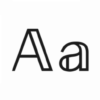
Paso 1
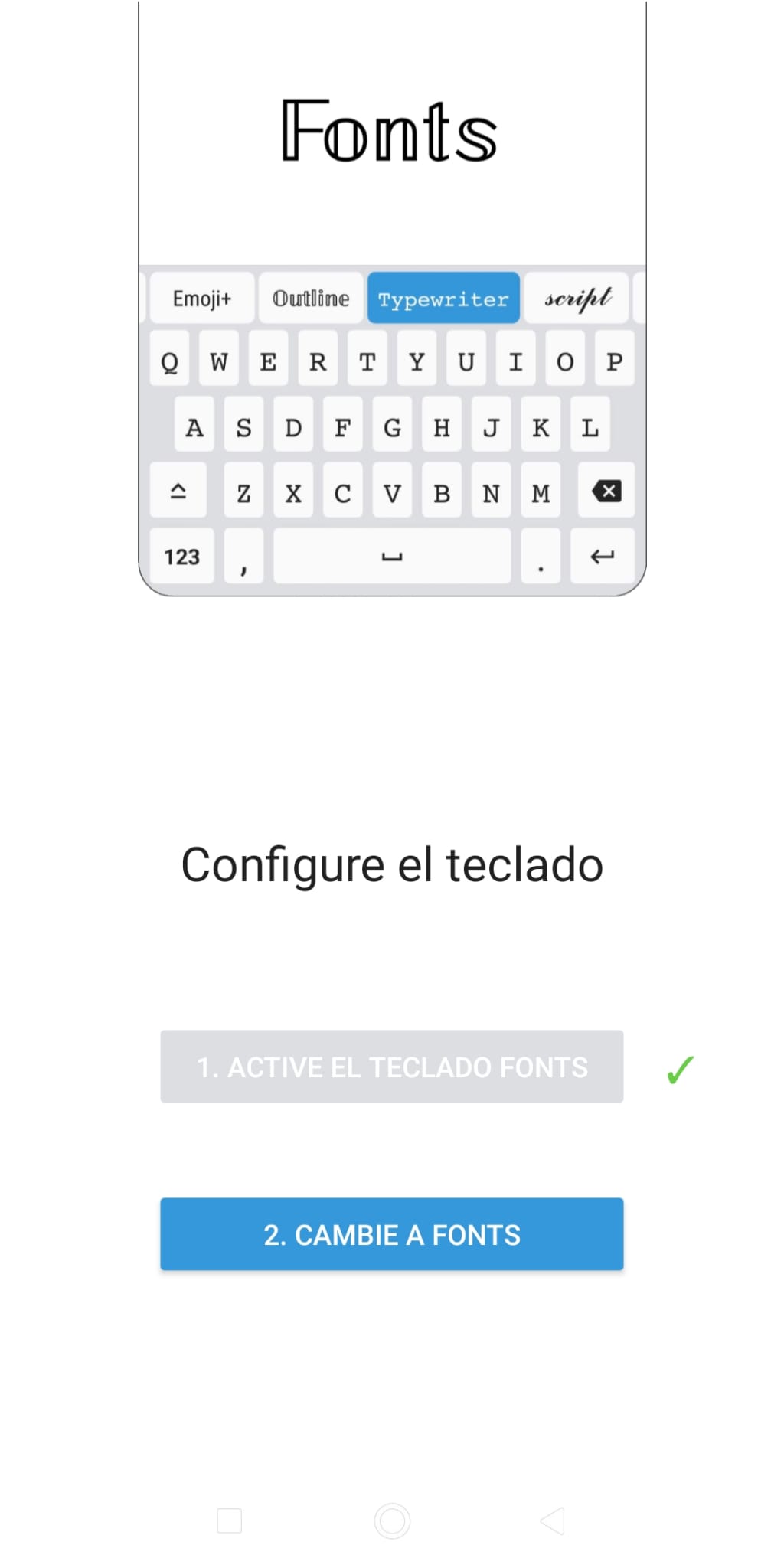
Paso 2

Paso 3
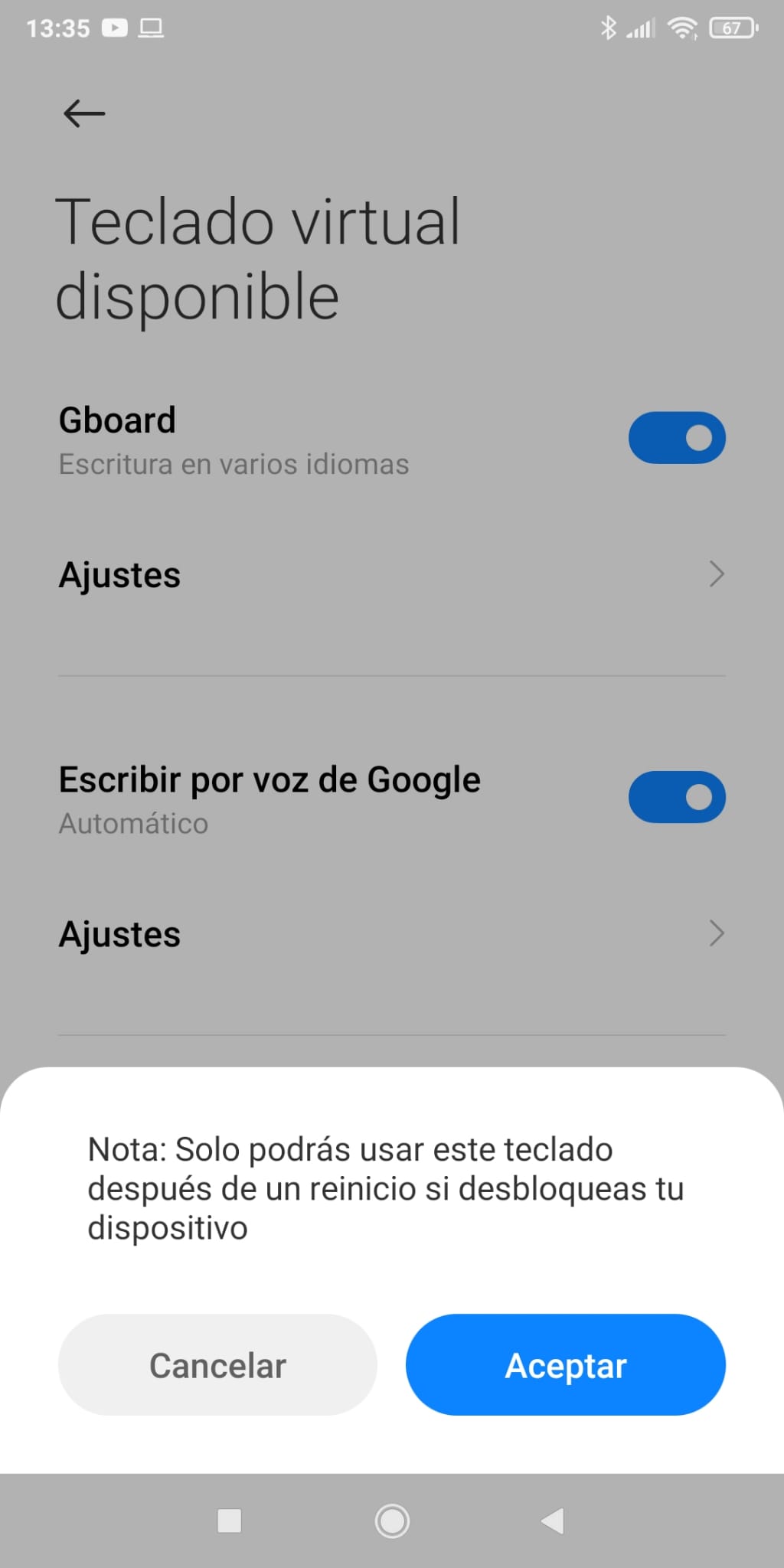
Paso 4
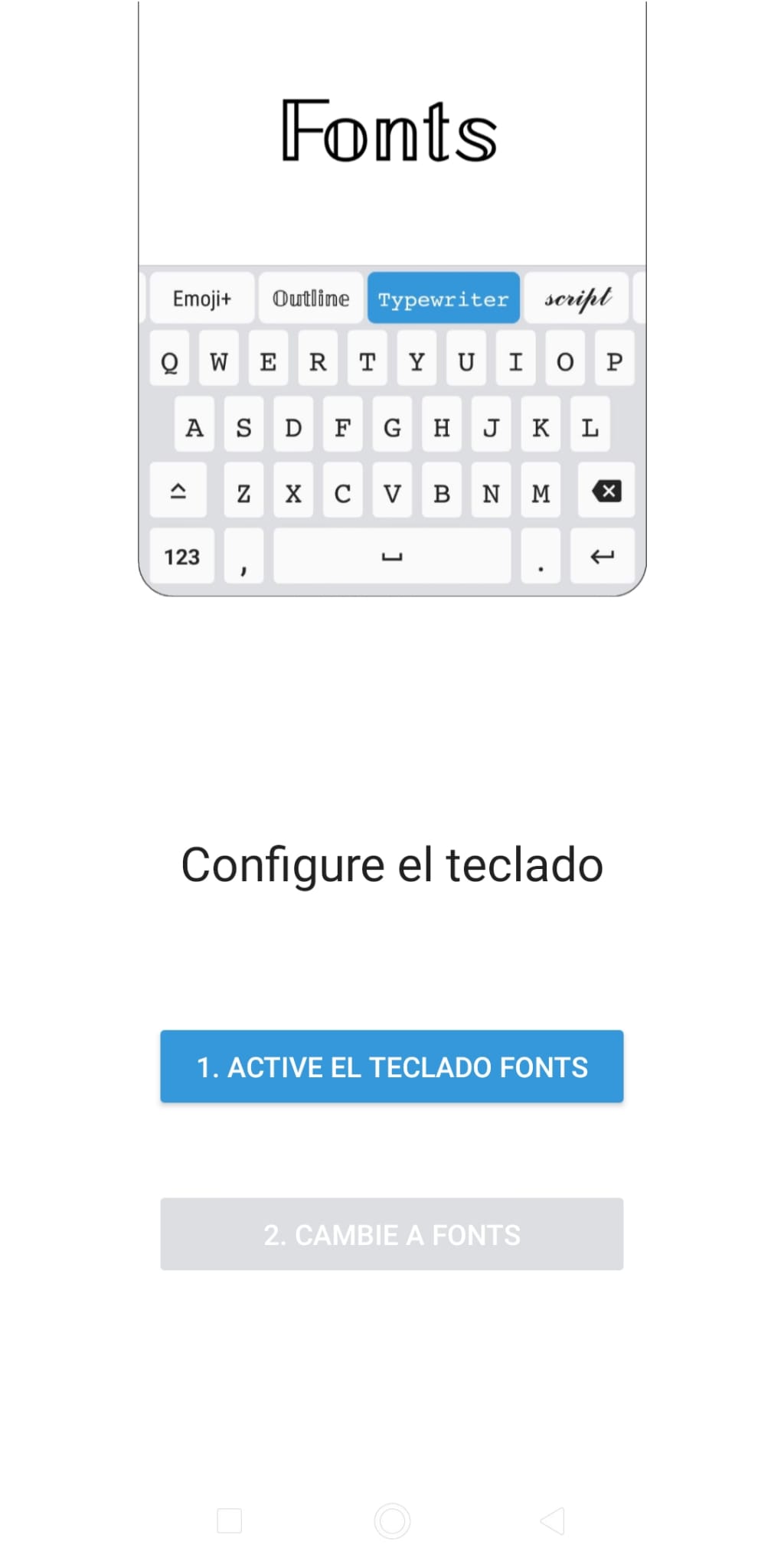
Paso 5
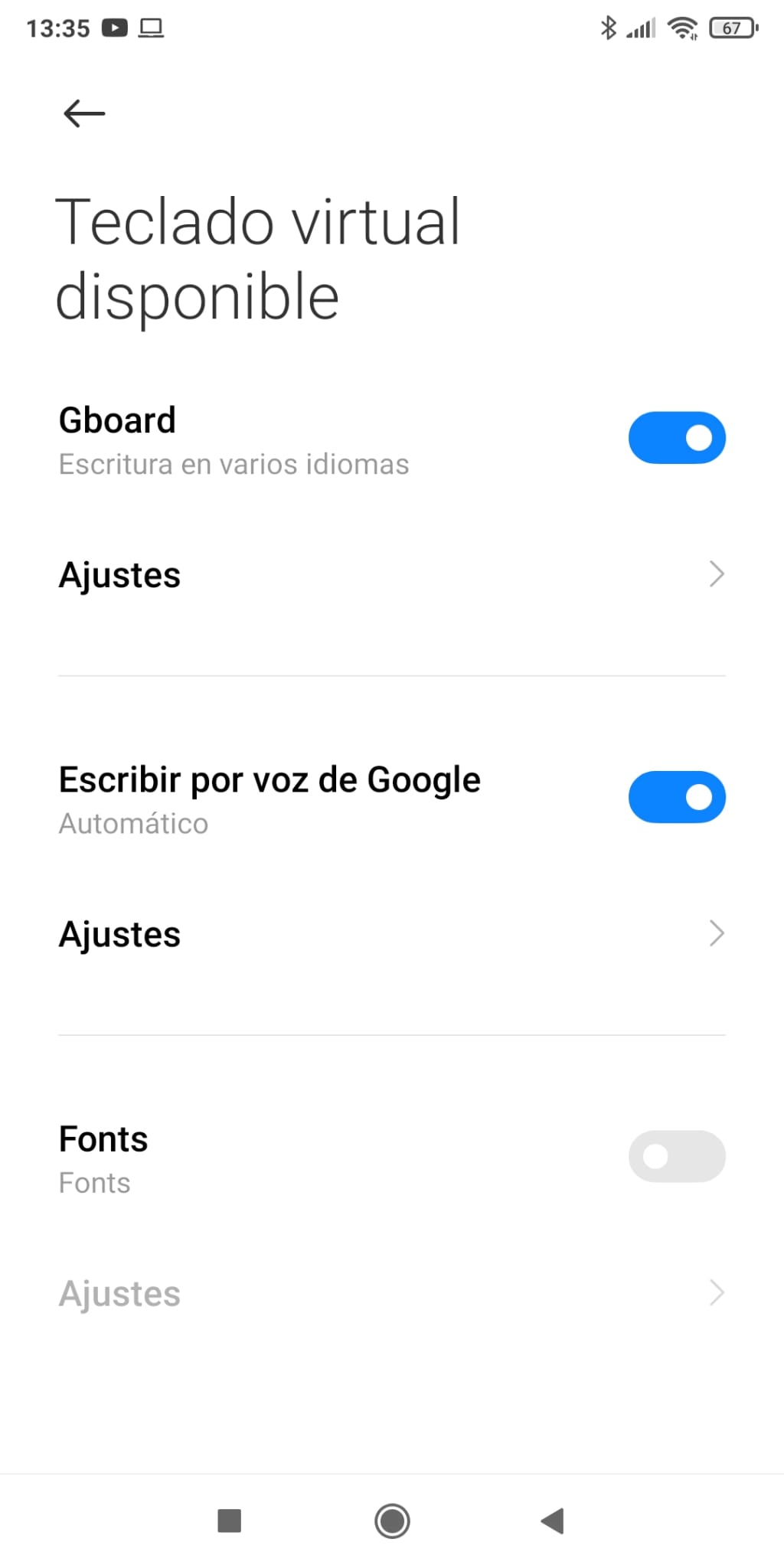
Demostración
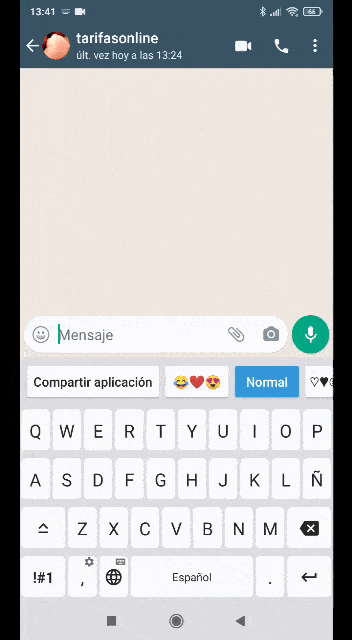
Si lo que quiere es enviar mensajes escritos al revés, echa un vistazo a este otro artículo «Cómo escribir al revés en WhatsApp«, dónde te explicamos paso a paso como hacerlo.





